システム環境設定のスクリーンセーバーウィンドウを使用してMacBookに壁紙を設定すると、その画面に表示される壁紙のセットは限られています。
macOS Mojaveには、壁紙の設定に使用できる画像がもっとたくさんあることをご存知ですか?
MacBookでこれらの隠された壁紙を見つけるための一連の手順は、macOS Sierra、High Sierra、およびMac OS X ElCapitanを実行している場合でも同じです。.
関連している:
- macOSMojaveで隠し壁紙を見つけてインストールする方法
- iPhoneのテキストメッセージからすべての画像をすばやく保存
- macOSMojaveでフローティングスクリーンショットプレビューを無効にする
- macOSMojaveの新しいスクリーンショット機能を使用する
- Macbookのスクリーンショットのデフォルトフォルダを変更する方法
- macOSMojaveでダークモードとダイナミックディスプレイモードを使用する
この短い記事では、これらの隠された壁紙を見つけてMacBookに適用する方法を紹介します。
コンテンツ
- macOSで隠し壁紙を見つけてインストールする
- これらの画像を壁紙にインポートします
-
古いmacOSおよびMacOS Xの壁紙フォルダAerial、Cosmos、Nature Patterns、National Geographicが必要ですか?
- ダークモードの壁紙!
- 関連記事:
macOSで隠し壁紙を見つけてインストールする
- これらの壁紙を見つけることから始めます。 これらの画像を見つけるための鍵は、macOSMojaveおよび他のMacOSXおよびmacOSバージョンでフォルダを検索することです。 デフォルトのコレクション.
- 虫眼鏡をクリックしてスポットライトを開き、検索バーにデフォルトのコレクションを入力することから始めます
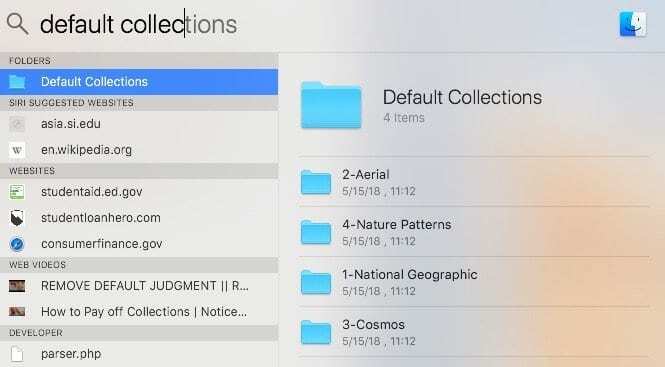
- またはに移動します システムライブラリ>スクリーンセーバー>デフォルトのコレクション
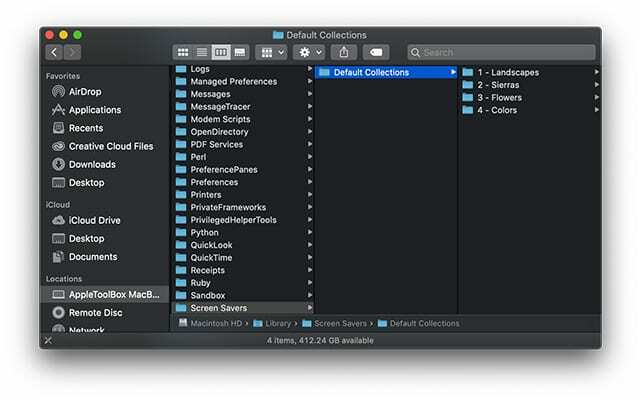
- 組み込みの壁紙を設定するときに選択できるデフォルトのコレクション内の画像の4つの完全なフォルダがあります
- 風景、シエラ、花、色から任意のフォルダを選択します。 古いmacOSとMacOS X El Capitanは、Aerial、Cosmos、Nature Patterns、NationalGeographicの各フォルダを紹介しています
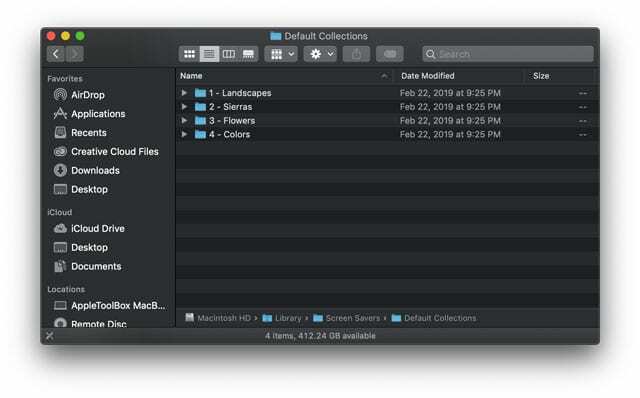
- 画像を閲覧するには、各フォルダを開き、各画像のスペースバーを押して画像をざっと見てください。
- お好みの画像を選択したら、フォルダメニューの歯車をクリックして選択します デスクトップ画像を設定する

これらの画像を壁紙にインポートします
これらの非表示のフォルダから画像をインポートして、使用できるようにすることもできます
そのためには、フォルダから画像を選択する必要があります。 ライブラリ>スクリーンセーバー。
- 行くことから始めます システム環境設定>デスクトップとスクリーンセーバー
- 画像がすでに下にあるかどうかを確認します Appleフォルダ>デスクトップ画像 と 色–それらをインポートする必要がない場合があります
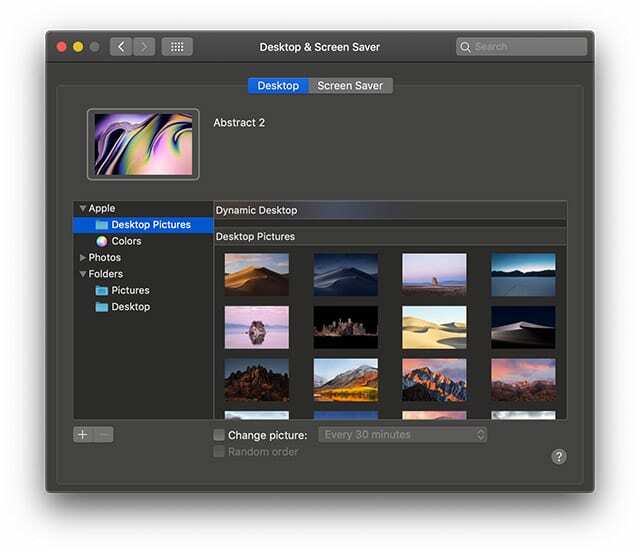
- 写真がない場合は、左側のナビゲーションペインで、 ‘+’ ボタン
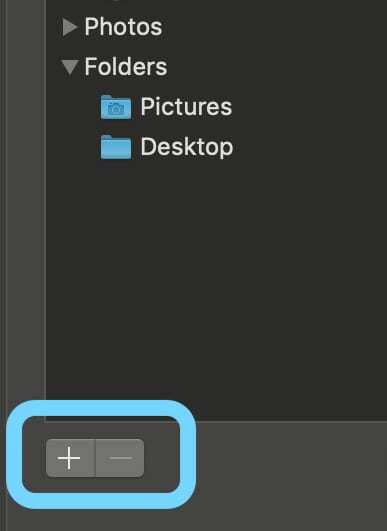
- 次に、デフォルトのコレクションフォルダーに移動して、これらの画像をインポートします
- 必要に応じて、一度に1つのフォルダまたは画像を4つすべてのフォルダに追加できます
- フォルダが追加されたら、サムネイルとして画像をクリックし、壁紙として設定するために1つを選択できます
デスクトップ/スクリーンセーバーにフォルダをインポートする手順は、外部から他の壁紙をダウンロードした場合にも機能します。
古いmacOSおよびMacOS Xの壁紙フォルダAerial、Cosmos、Nature Patterns、National Geographicが必要ですか?
古い画像が気に入った場合でも、Imagurから見つけてダウンロードできます。
- 空中Mac画像
- コスモスマック画像
- ナショナルジオグラフィックMac画像
- 自然のパターンMac画像
拡大したい画像をタップして右クリックし、Macのどこにどのように保存するかを選択します。とても簡単です。 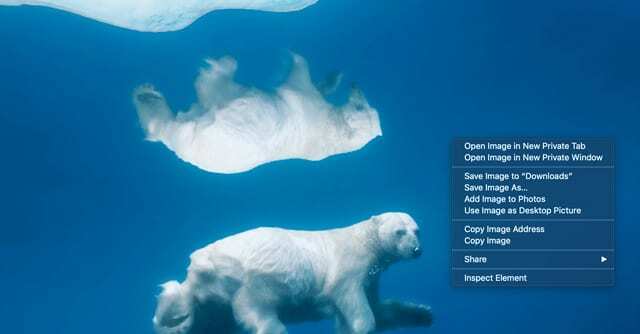
ダークモードの壁紙!
macOS Mojaveは、ダークモードに適したまったく新しい壁紙のセットも導入しました。
新しい抽象的な油膜スタイルの壁紙と新しい暗い花の壁紙とともに、モハーベ砂漠の画像を特徴とするいくつかの壁紙があります。
デスクトップとスクリーンセーバーの設定でこれらを自由にチェックしてください。
この短い記事がお役に立てば幸いです。 ご不明な点がございましたら、下のコメント欄でお知らせください。

AppleにA / UXが早くから登場して以来、テクノロジーに夢中になっているSudz(SK)は、AppleToolBoxの編集方向を担当しています。 彼はカリフォルニア州ロサンゼルスを拠点としています。
Sudzは、macOSのすべてをカバーすることを専門としており、長年にわたって数十のOSXおよびmacOSの開発をレビューしてきました。
以前の生活では、Sudzは、フォーチュン100企業のテクノロジーとビジネス変革の目標を支援するために働いていました。